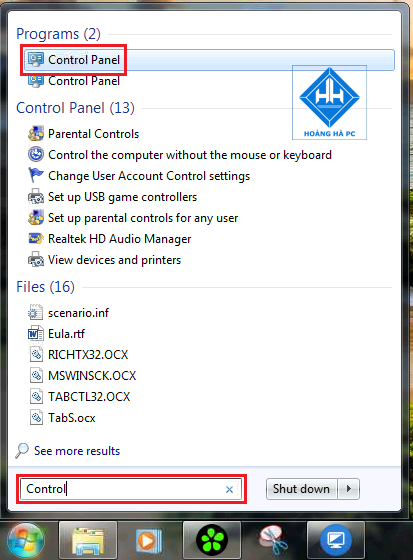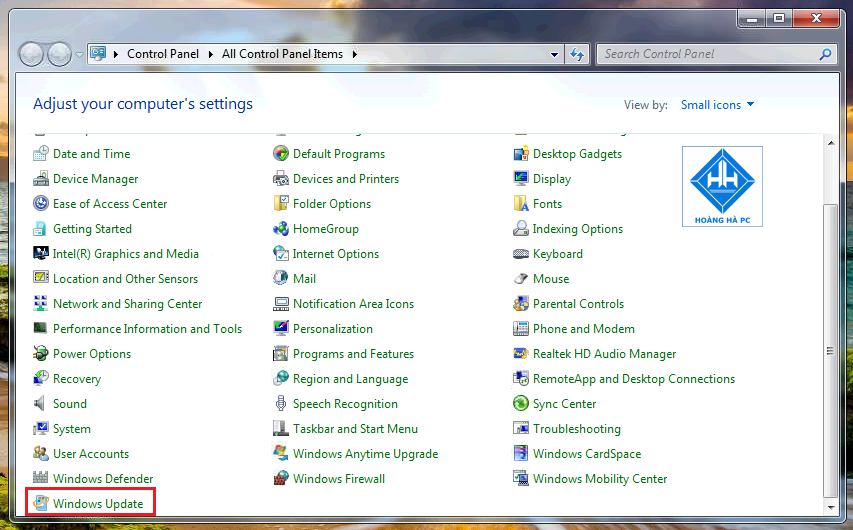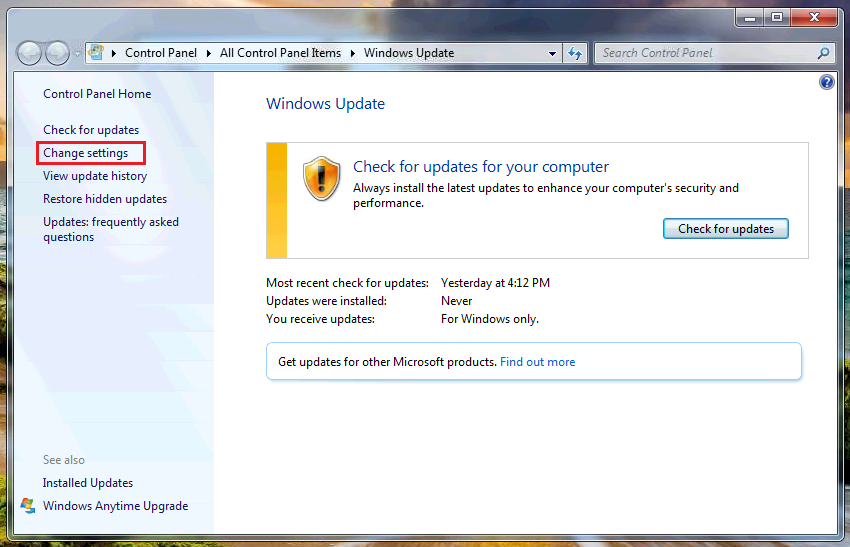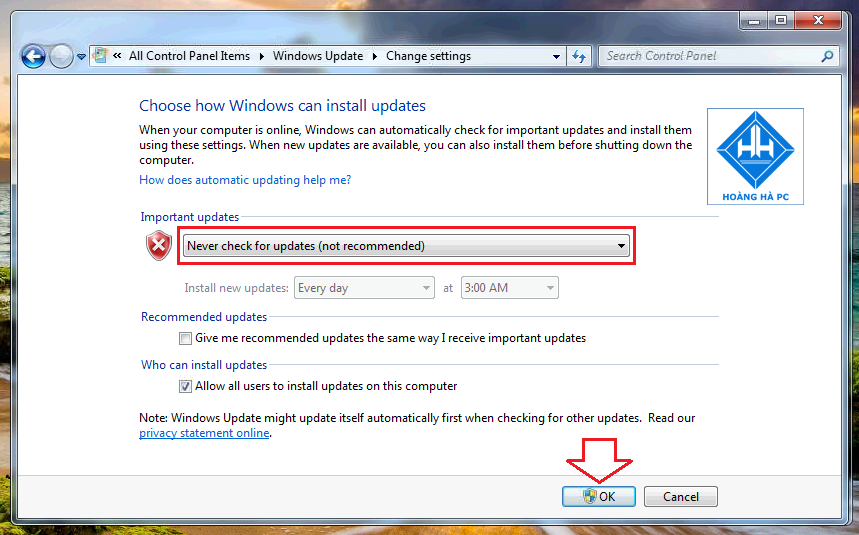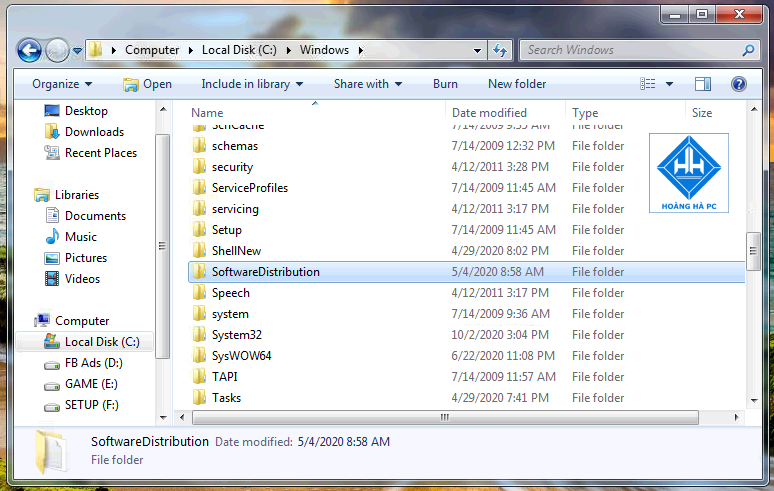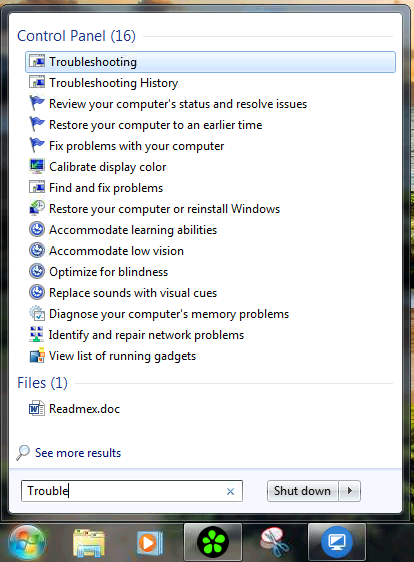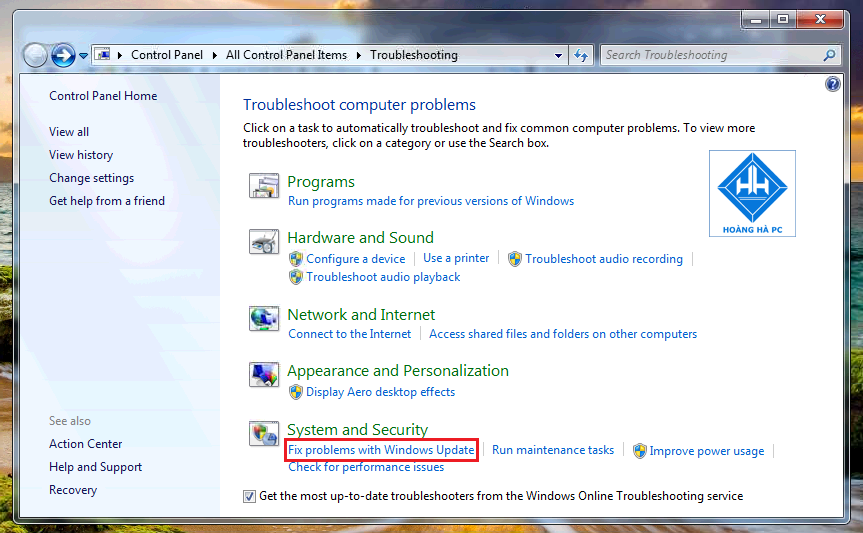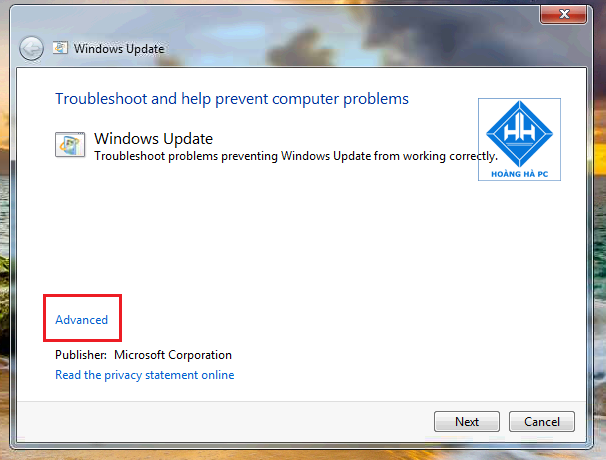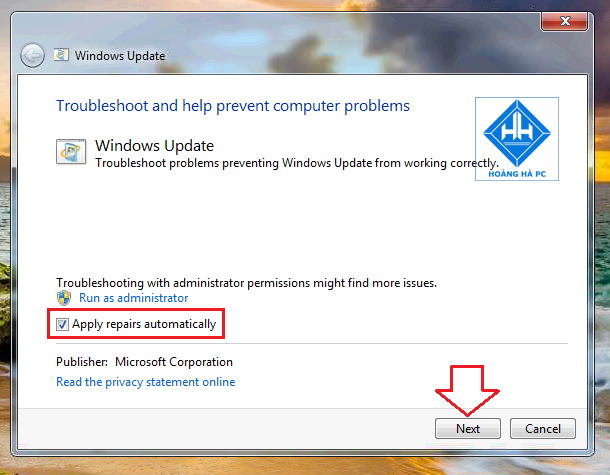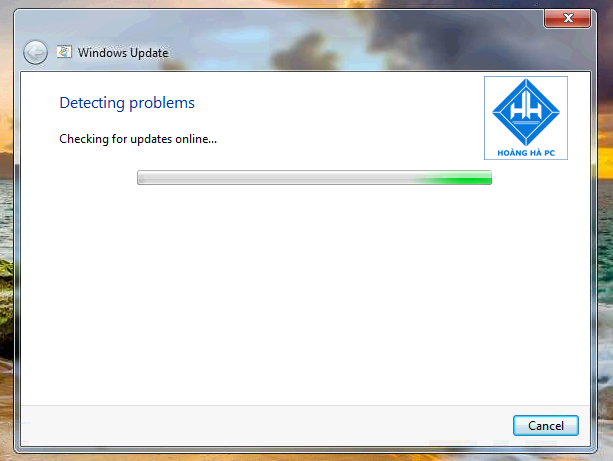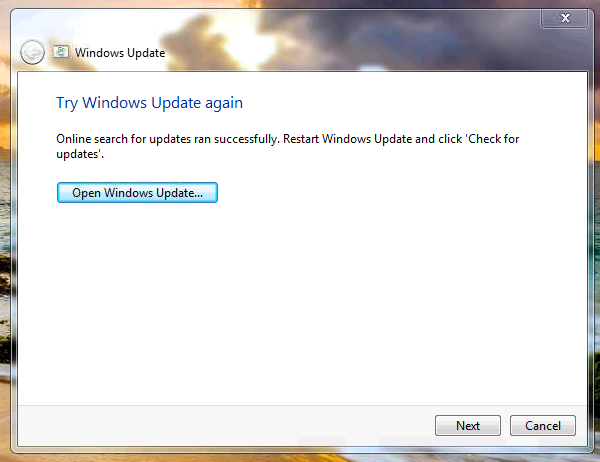Việc cập nhật windows là điều cần thiết để tránh lỗi, tuy nhiên khi bạn đã tìm được phiên bản windows phù hợp cho trải nghiệm của mình thì không cần cập nhật nhưng bạn vẫn nên cập nhật windows để có trải nghiệm tốt hơn. Tuy nhiên, có một số trường hợp không cập nhật được win 7 (các bạn tham khảo cách cập nhật windows 7) nên huang ha pc > sẽ hướng dẫn các bạn. . sửa lỗi không cập nhật được windows 7 một cách đơn giản. làm theo hướng dẫn và làm theo!
tắt tất cả các chế độ cập nhật trong windows 7
Để nâng cấp lên các phiên bản vá lỗi, trước tiên bạn phải tắt tất cả các chế độ nâng cấp trên win 7.
bước 1: nhấn bắt đầu – & gt; chọn bảng điều khiển .
bước 2: trong giao diện bảng điều khiển – & gt; chọn cập nhật cửa sổ .
bước 3: trong giao diện windows update – & gt; chọn thay đổi cài đặt . thì hộp thoại chọn cách cửa sổ có thể cài đặt bản cập nhật sẽ mở ra.
Bước 4: Trong Các bản cập nhật quan trọng , chọn không bao giờ kiểm tra các bản cập nhật (không được khuyến nghị) – & gt; nhấn ok .
- Quá trình tắt chế độ cập nhật trong windows 7 đã hoàn tất.
- sau đó nhấn bắt đầu – & gt; nhập từ khóa khắc phục sự cố vào hộp tìm kiếm. nhấp vào khắc phục sự cố trong danh sách kết quả.
- Giao diện mới mở ra, nhấp vào nâng cao .
chạy trình gỡ rối cập nhật windows
sau khi tắt tất cả các chế độ cập nhật windows 7, hãy tiếp tục chạy trình khắc phục sự cố cập nhật windows . phiên bản này có thể xử lý các lỗi cập nhật, chẳng hạn như không cập nhật được win 7.
bước 1: tiếp tục. đổi tên thư mục c: windows softwaredistribution thành c: windows softwaredistribution.old . Bước này là cần thiết để xóa bộ nhớ đệm tạm thời tải xuống (hay còn gọi là bộ đệm tải xuống) trong bản cập nhật win 7.
bước 2: giao diện khắc phục sự cố xuất hiện, vui lòng chọn hệ thống và bảo mật – & gt; nhấp vào khắc phục sự cố với cập nhật windows .
bước 3: kiểm tra áp dụng sửa chữa tự động – & gt; nhấn chạy với tư cách quản trị viên -> chọn tiếp theo .
Bước này là cấp cho quản trị viên quyền đối với công cụ xử lý, để đảm bảo rằng công cụ này sẽ xóa các tệp bộ đệm ẩn tải xuống.
sau khi chọn tiếp theo, công cụ kết xuất sẽ tự thực hiện phần còn lại. sẽ thông báo cho bạn nếu nó được phát hiện và giải quyết vấn đề. Trong hầu hết các trường hợp, công cụ sửa chữa sẽ loại bỏ thành công các bản cập nhật không thành công. bạn nên thử chạy lại cập nhật windows.
Trong trường hợp thông báo rằng không thể xác định được lỗi, hãy thực hiện thao tác khởi động (bằng cách nhấn start), tắt (bằng cách nhấn dừng) của dịch vụ. thì việc xóa khay nhớ tạm sẽ tăng khả năng cập nhật windows sẽ hoạt động bình thường trở lại. Bạn đã giải quyết được lỗi không cập nhật được win 7 rồi đó!
sửa lỗi cập nhật windows bằng cách xóa bộ nhớ cache theo cách thủ công
tiến hành chạy công cụ xử lý như trên nhưng vẫn gặp sự cố. Hay bạn thích tự mình làm mọi thứ và sau đó thực hiện thủ công các thao tác tương tự để giải quyết vấn đề mà công cụ xử lý không làm được.
theo cách này, chúng tôi có thêm một bước trong quy trình khởi động ở chế độ an toàn, để đảm bảo rằng win 7 thực sự xóa bộ nhớ cache tải xuống trong bản cập nhật windows.
bước 1: bắt đầu ở chế độ an toàn.
Bạn nhấn f8 trong khi máy tính đang khởi động. bước này sẽ giúp truy cập menu tùy chọn khởi động, nơi có tùy chọn chế độ an toàn.
Trong giao diện chế độ an toàn, bạn có thể tắt cập nhật cửa sổ thông qua dấu nhắc lệnh . Đầu tiên, mở start , nhập từ khóa command prompt . sau đó bắt đầu dấu nhắc lệnh .
Bước 2: Tại dấu nhắc lệnh, nhập lệnh “ net stop wuauserv ” -> nhấn enter . lưu ý, chỉ cần mở một dấu nhắc lệnh ở đó.
sau đó mở trình khám phá tệp – & gt; truy cập đường dẫn c: windows softwaredistribution – & gt; xóa tất cả các tệp và thư mục.
quay lại cửa sổ command prompt , nhập lệnh “ net start wuauserv ” và nhấn enter
Khi khởi động lại dịch vụ, hãy đóng dấu nhắc lệnh. sau đó khởi động lại các cửa sổ ở chế độ bình thường. Để chắc chắn, hãy thử chạy lại bản cập nhật windows và xem sự cố đã được giải quyết chưa.
sử dụng công cụ sửa lỗi của microsoft
Công cụ này khá đơn giản và phù hợp với những người không rành về máy tính. vì nó tự động sửa nhiều lỗi với phần mềm fixit portable, kể cả win 7 sẽ không cập nhật lỗi.
Sau khi tải xuống thành công, hãy bấm đúp vào tệp khởi động fixit.exe nằm trong bản sửa lỗi di động để chạy chương trình. ở trên cùng, máy tính sẽ hiển thị các chủ đề lỗi (ví dụ: lỗi thiết bị kết nối, lỗi âm thanh hoặc video phổ biến, lỗi màn hình, v.v.).
phần
bên dưới hiển thị các lỗi liên quan đến các danh mục bạn chọn. để hiển thị tất cả các công cụ gỡ lỗi, hãy chọn tất cả các khu vực có vấn đề. hoặc muốn nhanh hơn thì bấm chạy ngay các lỗi xuất hiện để chương trình quét. Cuối cùng, hãy làm theo hướng dẫn để sửa chữa.
và đó là những cách giúp bạn khắc phục các lỗi liên quan đến việc không cập nhật được win 7 . Tôi hy vọng bài viết sẽ giúp bạn xử lý các lỗi cập nhật và mang lại trải nghiệm tốt hơn. chúc may mắn!
xem thêm: phần mềm windows 10 giá rẻ và chính hãng